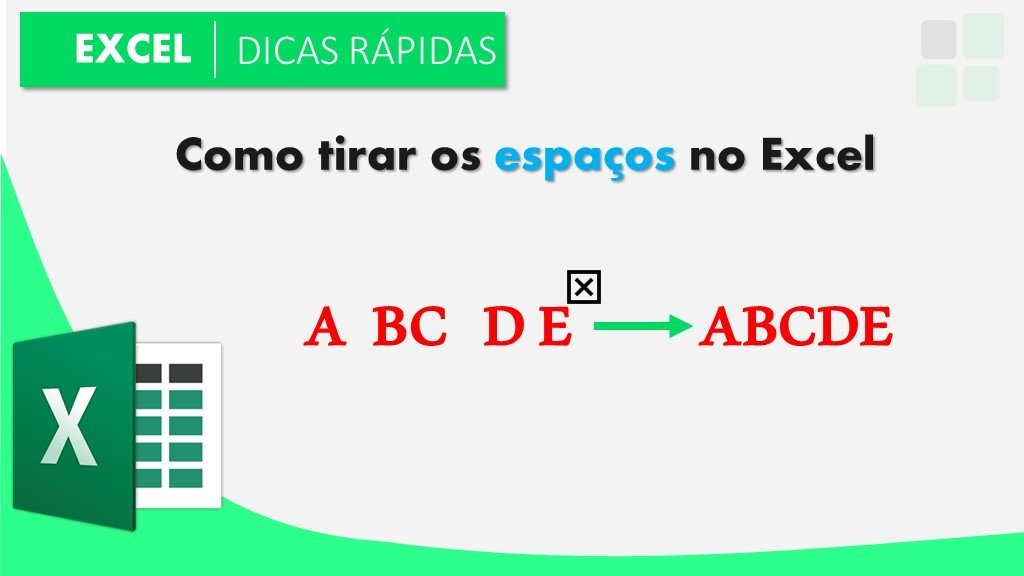Saiba hoje, Como remover os Espaços no Excel, de forma simples e rápida! Abaixo, colocamos alguns exemplos, que precisam de modificações e que estão totalmente desorganizados.
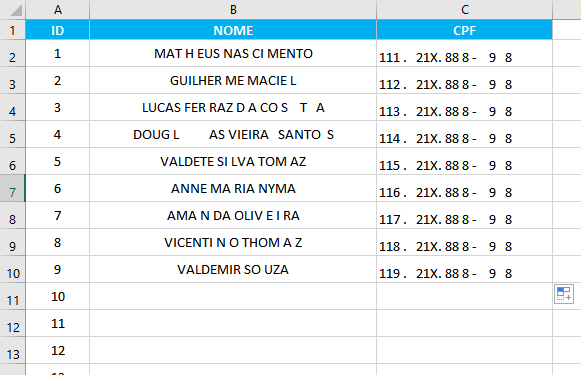
Como é notório, as informações estão todas com espaços desnecessário. Portanto, para retificarmos isso, basta seguirmos alguns passos simples a seguir.
Lembrando, que se não corrigir os erros, as fórmulas ficarão erradas. E as vezes não é possível filtrar entre outros equívocos que podem acontecer.
Entretanto, para corrigir isso, vamos usar as funções “=arrumar” e “=substituir”. Veja o exemplo:
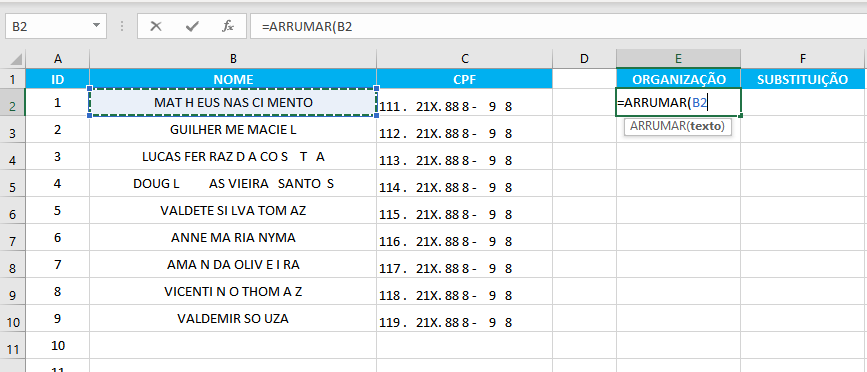
E após isso então, é só arrastar a fórmula para os demais.
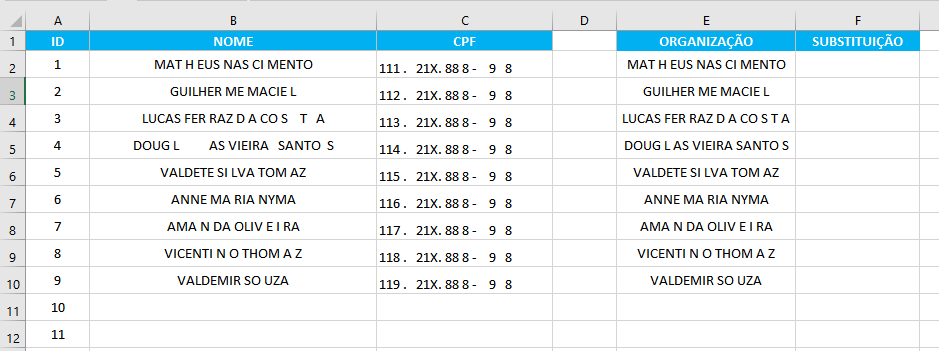
Contudo, observe que infelizmente ainda ficou alguns espaços, já organizou um pouco. Mas queremos que esteja sem nenhum espaço(somente espaços necessários). Portanto, agora usaremos a função “=SUBSTITUIR”.
=SUBSTITUIR(texto; texto antigo; novo texto; [núm_da_ocorrência])
Portanto, observe abaixo:
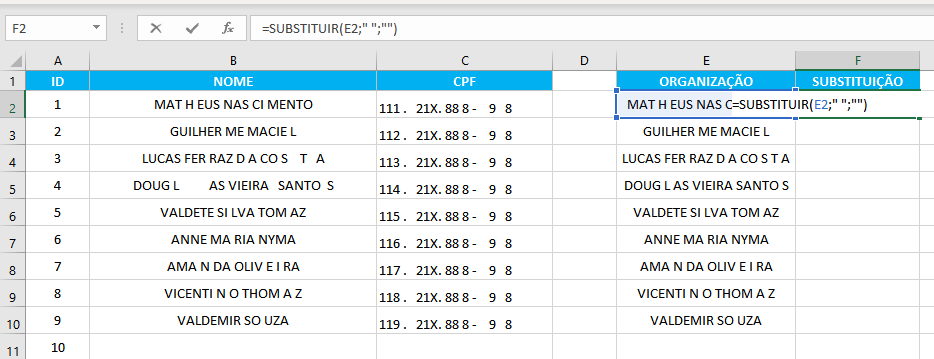
Após isso, irá ficar tudo junto, entretanto, neste quesito terá que separar a mão.
Outra forma de fazer isso, é pressionando CTRL + U, e irá abrir esta janela:
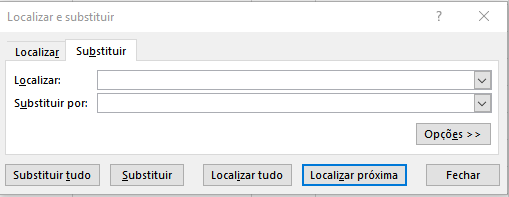
E fazemos o mesmo processo. Então, colocamos em localizar ” “, e substituir por “”, sem nenhuma complicação. Apenas em Localizar apertamos a barra de espaço. Abaixo, deixamos vazio. E substituir Tudo.
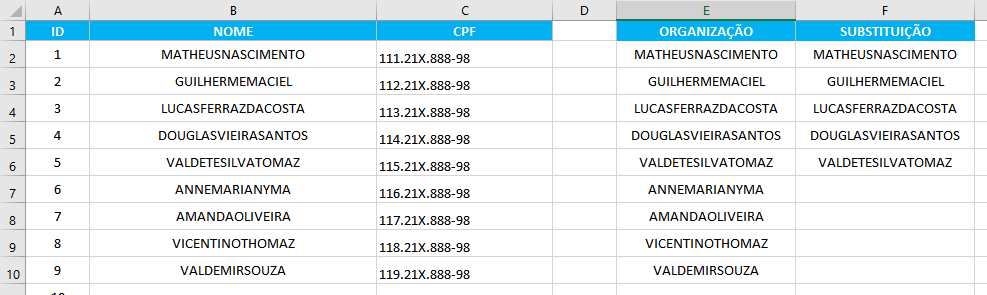
Este procedimento é recomendado para números e datas. Com nome são usados outros tipos.